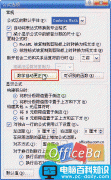WPS是一款非常实用好用的办公软件,很多小伙伴在处理日常工作或者是学习文档的时候,都会使用到这款办公软件,无论是写论文,写总结,还是撰写文章,我们都可以通过WPS文字来实现这些需求。
而在使用WPS编写文章时,如果我们需要对内容进行细分的去写的话,那么此时我们就需要在文章当中输入编号,以此来更直观的展现文档的内容。但是在我们给文字内容输入编号后,只要一回车,文档就会自动为下一个段落进行编号。不想要当前这个编号的话,还得自己去手动删除,删除起来也不是很友好。那么此时我们如何才能够取消WPS的自动编号呢?
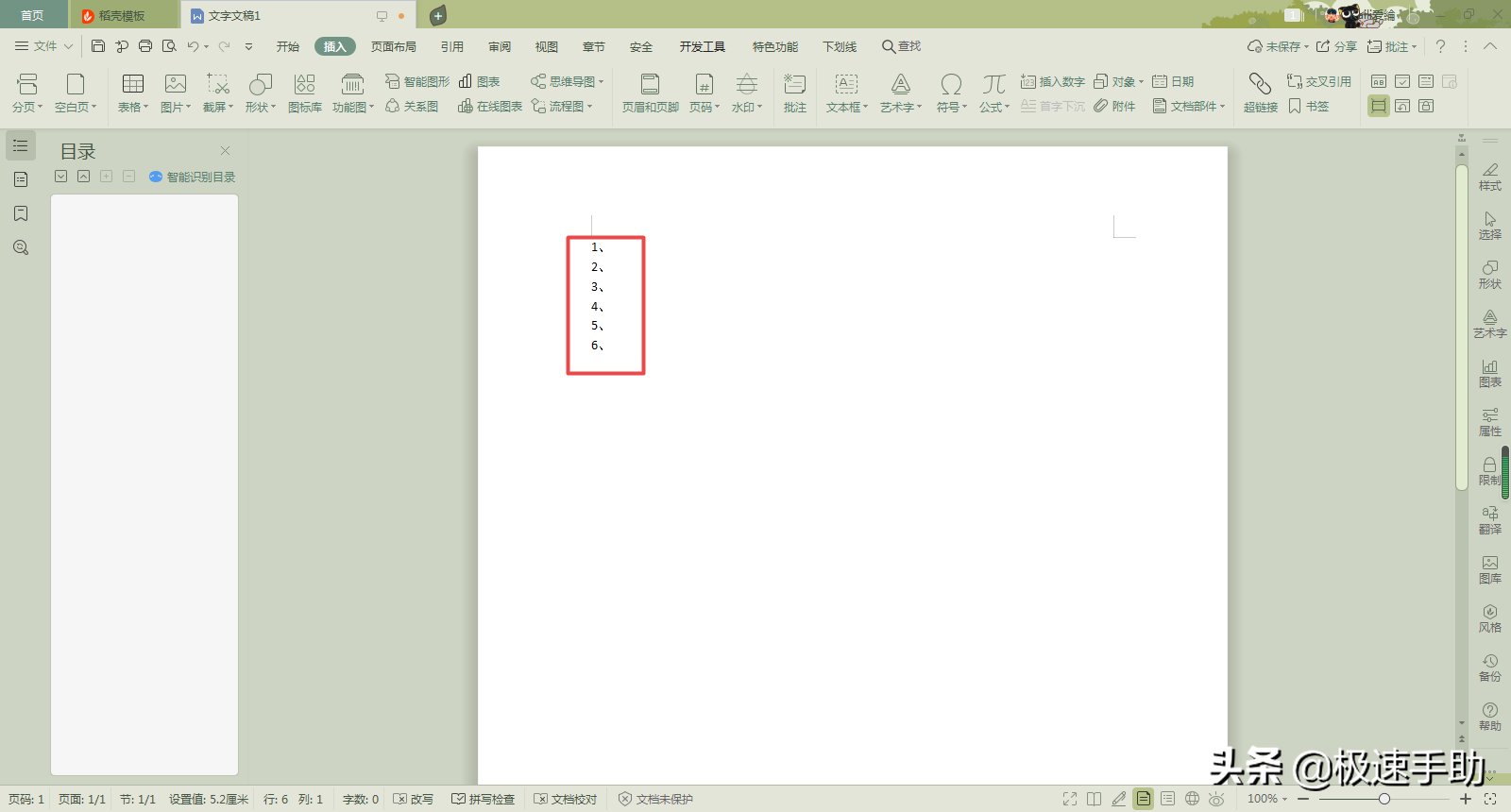
其实想要取消它的自动编号,方法非常之简单,下面小编就来为大家介绍一下具体的取消方法吧,希望能够对大家有所帮助。
第一步,在电脑的桌面上,找到WPS程序,然后双击打开,接着我们新建一个空白的文字文档。
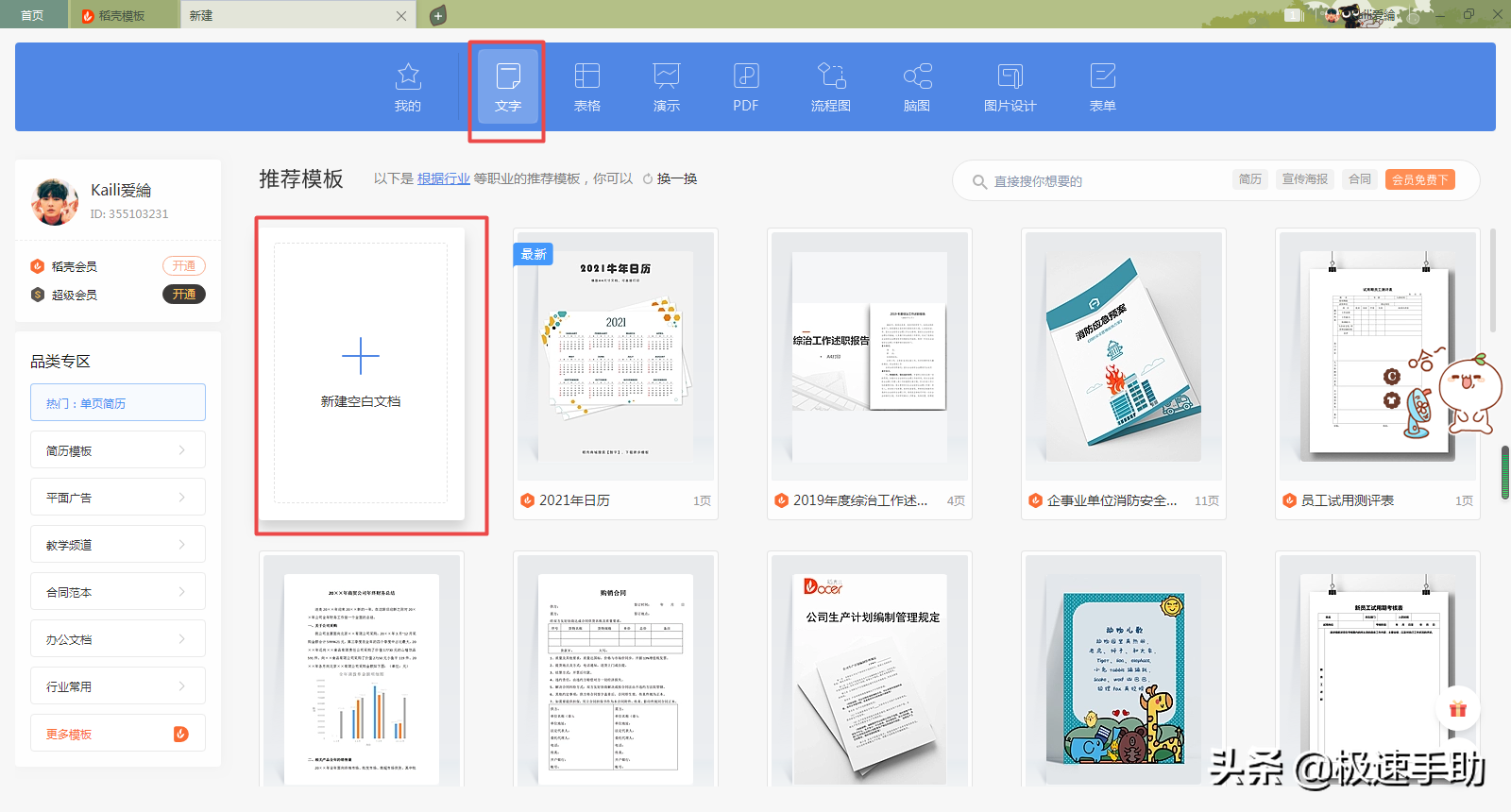
第二步,进入到文档界面当中后,我们点击【文件】选项,然后在其下方的选项中,选择【选项】功能,并点击进入。
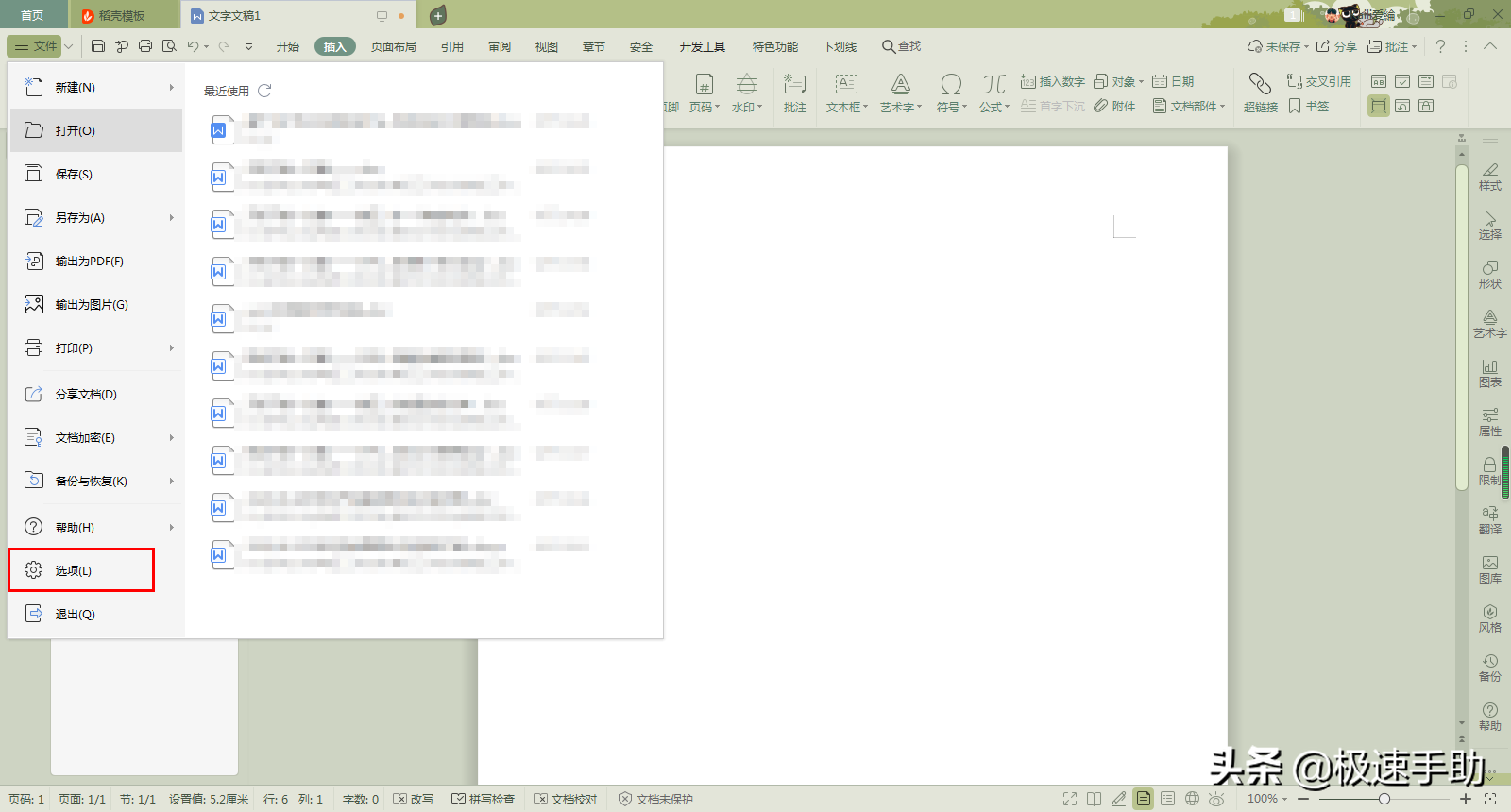
第三步,接着软件就会弹出【选项】的设置窗口,在此窗口界面的左侧,我们找到【编辑】选项,然后点击进入。
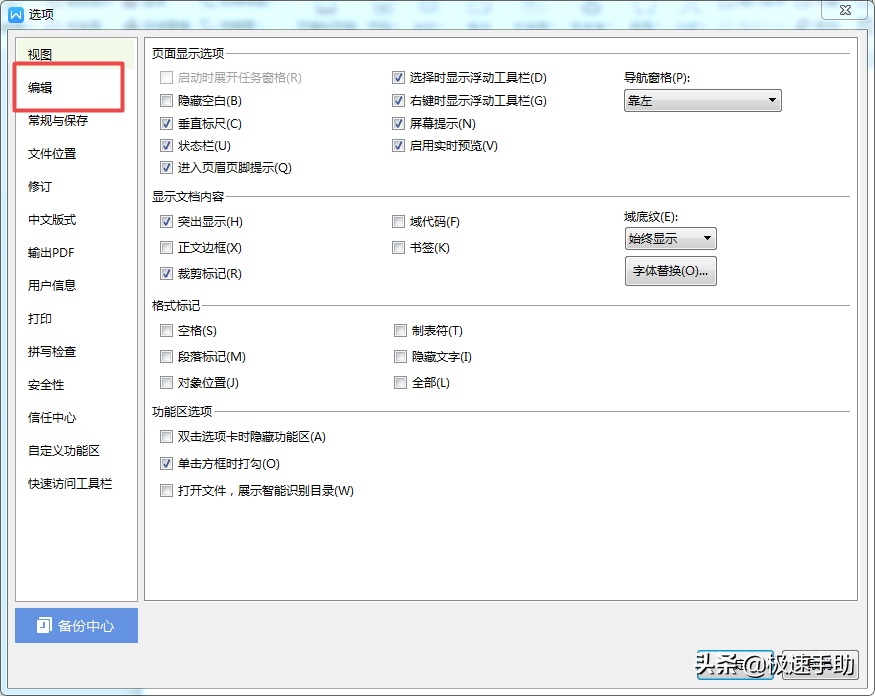
第四步,接着在编辑选项所对应的界面右侧,我们找到【键入时自动应用自动编号列表】和【自动带圈编号】选项,然后将这两个选项进行取消勾选,最后点击【确定】按钮。
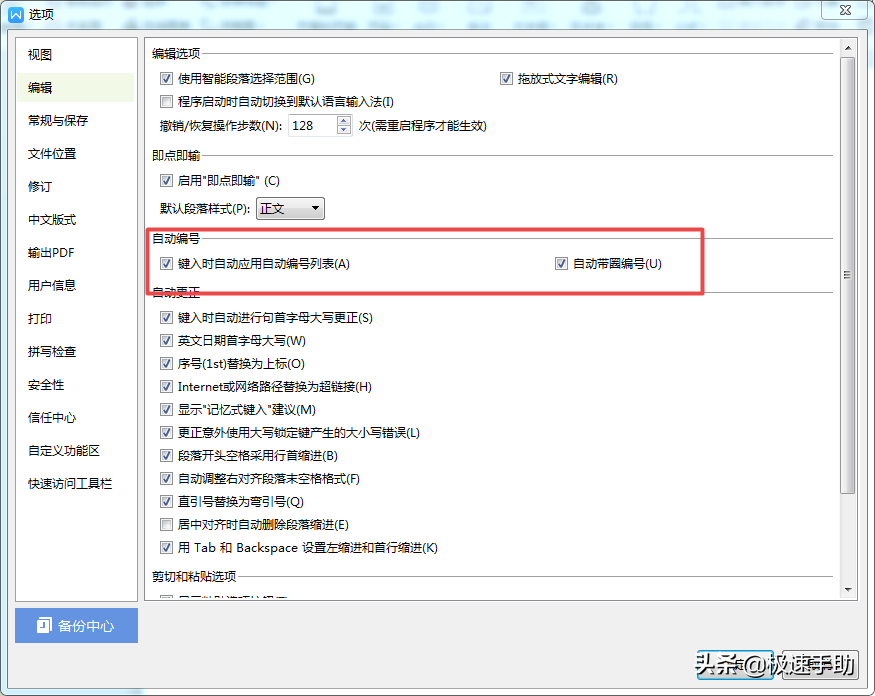
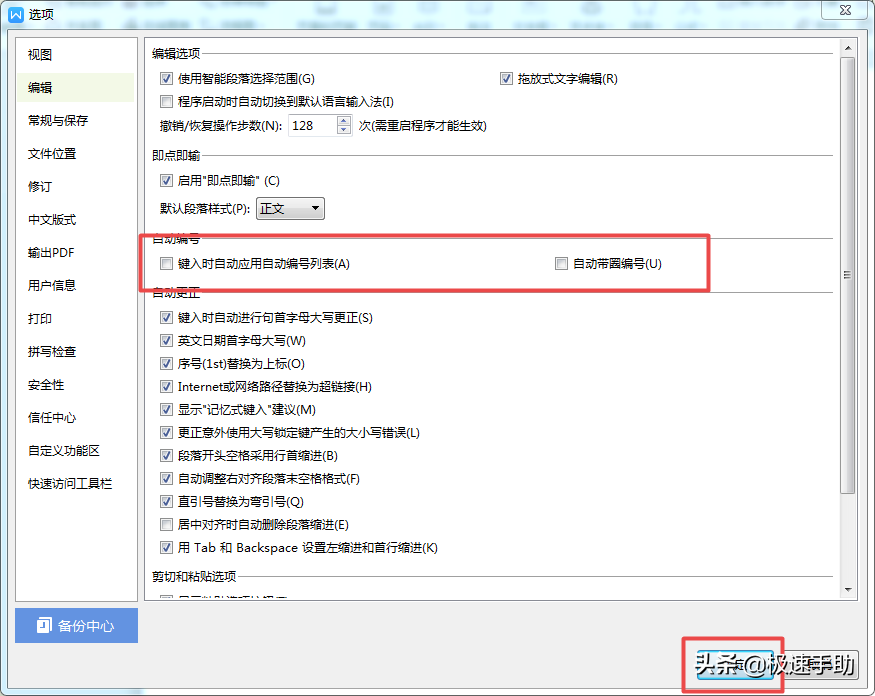
第五步,回到wps文档界面后,我们再次输入编号然后按下回车键后,就会发现,下一个段落没有自动进行编号。
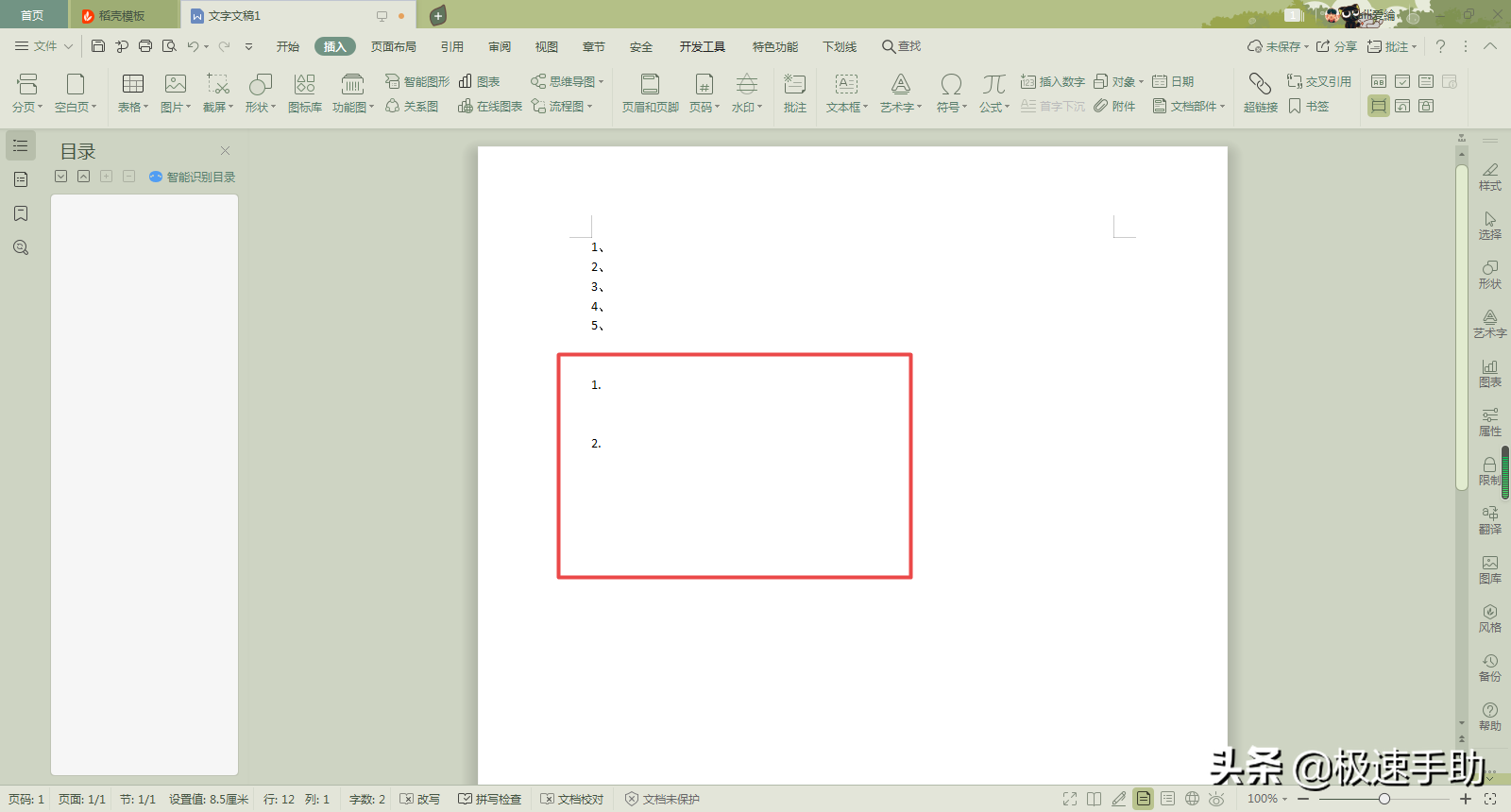
以上呢就是小编为大家总结的关于wps取消自动编号的方法了,如果你平时在编辑文章的过程当中,也经常遇到这样的困扰的话,那么不妨赶快跟着本文将此问题进行解决,这样我们的文字编辑工作才能够变得更加轻松无烦恼。